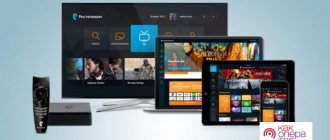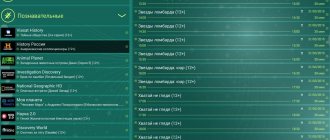Смарт ТВ – это уже не технология будущего. Это то, что может быть в доме каждого. Рассматриваемый сервис объединяет все интерактивные приложения, установленные на умном телевизоре в единую систему. Это симбиоз, который работает во благо пользователя. Здесь есть интернет, различные интересные приложения, делающие обычный телевизор чем-то гораздо более продвинутым. Конечно, чтобы все это работало, как единый организм приходится регулярно следить за состоянием системы, проводить обновления и не только. Но сейчас не об этом, а о возможности просматривать плейлисты по технологии ОТТ. Естественно, для этого потребуется ОТТПлеер. Рассматриваемая технология появилась относительно недавно, и честно говоря, многие пользователи просто не успели разобраться, что такое OTTPlayer и как с ним вообще работать. Процесс установки этого плеера не из простых:
- Пользователь проходит регистрацию на двух сайтах;
- Дальше следует провести связку аккаунта и плейлиста;
- И последний этап – инсталляция приложения OTT Player на Smart TV.
В инструкции говорится, что после этого у пользователя открываются практически неограниченные возможности для просмотра ТВ и не только. Так ли это рассмотрим ниже.
Вход
Для входа в ЛК придерживайтесь инструкции:
- Перейдите на официальный сайт сервиса, используя ссылку https://ottplayer.es/.
- В верхней части экрана кликните на кнопку «Аккаунт».
- В качестве логина укажите адрес электронной почты или номер телефона. Напишите пароль.
- Для авторизации в системе нажмите кнопку «Отправить».
На заметку: Войти в ЛК можно и через свой аккаунт в Телеграме. Кликните на кнопку с соответствующим названием, после чего разрешите доступ к своей учетной записи.
Устанавливаем Simple Smart IPTV
Многие «новоиспеченные» счастливые владельцы умных телевизоров Samsung сталкиваются с проблемой после их подключения к интернету.
Дорогой гаджет не оправдывает ожиданий пользователя и транслирует обычные каналы, которые ему были доступны для просмотра и с простого ТВ.
Обратите внимание
Дело в том, что кроме договора с провайдером на услуги интернет-связи и IPTV, требуется еще программа для просмотра «ТВ плеер».
Некоторые утилиты доступны для установки бесплатно, к ним относится Simple Smart IPTV. Этим приложением с 2013 года активно пользуются не только в РФ и государствах ближнего зарубежья, но и в странах Южной Америки и Европы.
Где скачать и как установить?
- Приложение Simple Smart IPTV отлично функционирует с любыми моделями Смарт ТВ Самсунг, главное чтобы серия модели не была ниже «D».
- Хотя интерфейс настроек у разных моделей отличается, но суть действий при установке программы одинакова, кроме моделей «J».
- Последовательность действий, чтобы установить ТВ плеер «SS-IPTV» на телевизор состоит из следующих шагов:
- Зайдя в меню телевизора открыть вкладку «Функции Смарт»;
- Далее перейти в закладку «Уч.зап.Samsung»;
- Войти в учетку набрав логин и код доступа. В случае отсутствия таковых, потребуется зарегистрироваться. С этой целью кликнуть «Создать» и исполнить требования появляющихся сообщений. В графе логин рекомендуется указать «develop». Если модель ТВ «Е», то в поле кода доступа следует ввести шестизначный пароль, а в моделях «Н» и «F» пароль не нужен;
- Вновь войти в раздел «Функции Смарт»;
- Клацнуть «Открыть Smart Hub»;
- Далее клацнуть «Доп.приложения»;
- Затем перейти во вкладку «Параметры»;
- Кликнуть «IP setting»;
- После этого отобразится меню, где напечатать «91.122.100.196»;
- Открыть вкладку «Параметры»;
- Клацнуть «Start App Sync»;
- Дождаться завершения процесса;
- Во вкладке «Доп.приложения» отобразится иконка «SS-IPTV»;
- Готово. Установка успешно выполнена.
Владельцам моделей серии «J» потребуется сделать следующее:
- В компьютере, через любой интернет-обозреватель, войти в магазин «Samsung Smart Hub»;
- Пройти регистрацию и скачать приложение «SS-IPTV»;
- Далее вставить в ЮСБ-порт флеш-накопитель и в нем создать папку под названием «userwidget»;
- Переместить скаченную программу в созданную папку на съемном носителе;
- Вставить внешний накопитель в ЮСБ-порт Смарт ТВ;
- Дождаться окончания автоматической инсталляции программы с флешки в телевизор;
- Готово.
Теперь приложение готово к использованию. После ее запуска можно загрузить плейлисты и наслаждаться просмотром качественной трансляции интерактивного телевидения.
Загрузка плейлистов
Все плейлисты пользователя находятся во вкладке «Настройки». Клик по любому из плейлистов, отобразит определенный перечень телевизионных каналов.
- Войти во вкладку «Контент»;
- Выбрать плейлист и щелкнуть «Добавить»;
- Придумать и напечатать наименование;
- Клацнуть «Сохранить».
- Войти в «Настройки»;
- Перейти в закладку «Общие»;
- Клацнуть «Получить код»;
- Дождаться завершения процесса автоматической генерации разового кода (он будет действовать один день);
- Затем открыть страницу «SS IPTV» и войти в графу «Редактор Плейлистов»;
- Напечатать сгенерированный пароль;
- Клацнуть «Добавить устройство»;
- Открыть лист и затем нажать сохранить;
- Готово. В меню настроек отобразится иконка нового свежескаченного плейлиста.
ForkPlayer
ForkPlayer – это еще одна очень популярная программа, устанавливаемая в Smart TV, обеспечивающая удобный поиск и онлайн-просмотр кинофильмов и каналов.
Как скачать и установить?
Скачать его можно с официального источника разработчика виджета, а также через «Плей Маркет от Гугл». Конечно, он есть и на многих сторонних ресурсах, но не рекомендуется ими пользоваться, если полностью не уверены в безопасности содержимого в них контента.
- Если умный телевизор Самсунг произведен ранее 2014 г., то установка осуществляется посредством виджет-листа. Следует руководствоваться инструкцией пользователя, прилагаемой разработчиками к конкретной модели ТВ;
- В некоторых моделях производства, начиная с 2010 год,а доступна функция синхронизации с IP «46.36.222.114», после которой происходит инсталляция программы в автоматическом режиме;
- Если ТВ имеет серию «J» (произведенные не ранее 2015г.), то инсталляция возможна лишь посредством внешнего USB-носителя (следует изучить инструкцию для конкретной модели ТВ).
После запуска виджета пользователю сразу доступны текущие параметры качества видео и аудио, а также его краткое описание.
В разделе «Store Portal’s» расположены плейлисты. Если пользователь пройдет регистрацию на официальном ресурсе Samsung, то через ФоркПлеер станут доступны многочисленные дополнительные опции, например, сохранение ссылок, внешних плейлистов, импорт закладок с других девайсов пользователя.
В магазине «Fork Store App Market» доступны другие полезные программы, например, для демонстрации на большом экране Смарт ТВ Самсунг видео-контента и фотографий из социальных сетей.
Источник: https://nastrojkin.ru/television/smarttv/tv-pleer-dlya-smart-tv-samsung.html
Регистрация
Для регистрации в сервисе IP-телевидения используйте инструкцию:
- Перейдите на сайт https://ottplayer.es/, где выберите «Аккаунт».
- Откроется авторизационная страница. Нажмите на ссылку «Регистрация».
- Заполните все поля стандартной формы. Придумайте имя пользователя и пароль. Укажите адрес своей электронной почты.
- Нажмите «Отправить».
- На указанную электронную почту придет ссылка для активации аккаунта. Придерживайтесь рекомендаций системы, чтобы завершить регистрацию.
На заметку: Чтобы сразу перейти к анкете для регистрации в ЛК, используйте ссылку https://ottplayer.es/account/registration.
Где скачать и как установить OTTplayer для Samsung Smart TV
Смарт ТВ – это технология, без которой нельзя представить современный телевизор. Она позволяет наслаждаться просмотром любимых телепередач, пользоваться интернетом и превращает стандартный ТВ в аналог компьютера, пусть и не с таким мощным техническим потенциалом.
Кроме того, пользователи специально ищут умные телевизоры, чтобы настраивать на нем дополнительные функции. Например, установить виджет ОТТ чтобы просматривать не стандартное ТВ, а пользоваться более современными технологиями, для подключения которых требуется хорошее интернет соединение.
Тогда пользователь на своем Смарт ТВ сможет смотреть различные ТВ программы, скачав их в виде плейлиста, и пользоваться другими функциями, которые практически недоступны на стандартном спутниковом или цифровом ресивере. Конечно, на первый взгляд этот плеер может показаться сложным, но на деле это не так. Он открывает немало возможностей, так что смело его скачиваем. На данный момент это лучший плеер для онлайн-телевидения. Только представьте себе – огромное количество крутых каналов сформулированы в плейлист и доступны с любого гаджета, где установлен OTTplayer.
- Рассматриваемое приложение пока не получило такой популярности, на которую заслуживает, но думаем, что эта проблема решиться со временем.
- Уже сейчас многие пытаются скачать OTTplayer для Samsung Smart TV чтобы пользоваться онлайн телевидением, которое в последнее время стало довольно популярным, так как пользователи наконец оценили его преимущество.
- Просмотр онлайн каналов намного более выгодное и дешевое средство наслаждаться любимыми передачами, но не переплачивая при этом. Итак, подключив виджет к ТВSamsung, мы получаем следующее:
- Сервис будет доступен не только на Samsung Smart TV, но и на других устройствах, куда установили плеер и на котором есть доступ к интернету. Конечно, там тоже потребуется пройти процедуру регистрации, но это не должно занять много времени, особенно если такой путь уже был проделан на телевизоре;
- Пользоваться своими любимыми плейлистами можно в любой точке мира, конечно, не забывая, что в этом месте должен быть интернет и устройства с установленным на нем плеером. Если хотя бы одной из этих составляющих нет, то с телевидением придется повременить;
- Огромное количество производителей, которые предусмотрели, что пользователи оценят технологию ОТТ и захотят увидеть рассматриваемый плеер на своих устройствах. Потому на рынке наблюдается такое многообразие абонентских девайсов, что работают с различными ОС от Apple и Android, до Microsoft;
- Снижаются требования к гарантированной пропускной способности сети, поскольку информация передается сегментировано малыми потоками. Конечно, несмотря на это сеть должна быть постоянной, иначе виджет не заработает, несмотря на то, что настройка была выполнена правильно;
- Низкие цены за счет небольшой инфраструктуры и отсутствия дополнительного оборудования.
Получите более 200 каналов IPTV в Full HD качестве от 4,5$ в месяц. В том числе спортивные 50fps и клубничка. Подключайтесь! https://www.ottclub.cc
В общем, ОТТ плеер является одним из лучших вариантов для установки на Смарт ТВ, конечно, если телевизор подключен к сети, а владелец умеет управлять каналами или имеет желание научиться.
Как и любое приложение, для начала плеер нужно скачать. Но на просторах интернета есть две инструкции, в которых говорится, что так можно заставить приложение работать.
Вот только пользователи утверждают, что у них появляется множество проблем, а иногда виджет вообще не работает.
Причин может быть множество, но если вернуться и вспомнить о том, что есть две инструкции на установку рассматриваемого приложения, то возможно дело в этом? Что если одна из них не является рабочей? Давайте для начала рассмотрим самую короткую и простую:
- Откройте сайт ottplayer.es – это главная страница приложения;
- Пройдите небольшую регистрацию;
- Откройте меню своего телевизора Самсунг;
- Убедитесь что интернет-связь установлена;
- Найдите магазин приложений и войдите туда;
- Среди различных программ разыщите ОТТплеер, и нажмите на загрузку.
Как правило, после этого программа уже будет у вас на телевизоре, а когда будет проведена настройка, она заработает в нужном режиме. Ниже приведена другая инструкция, на которую, собственно, и поступает множество жалоб, потому использовать её не советуем:
- Откройте сайт ottplayer.es – это главная страница приложения, и зарегистрируйтесь там;
- Скачайте и распакуйте архив WebOS_OTTPlayer.zip на корень USB-флеш-накопителя;
- Перейдите на телевизор и войдите со своего зарегистрированного аккаунта на страницу;
- Вставьте накопитель с файлом в USB разъём телевизора;
- Появится сообщение о подключении нового устройства.
Дальнейшая процедура проще простого, и заключается она в активации файла. Но как уже говорилось, этот метод очень ненадежный и практически всегда не дает нужного результата.
Возможности
Сервис предназначен для группировки и настройки плей-листов IPTV. Приложение способно транслировать цифровое телевидение на всех ваших устройствах.
На заметку: Сервис не предлагает собственных плей-листов. Но он максимально упрощает настройку существующих на устройстве, которые пользователь может взять у своего провайдера IPTV.
Чтобы добавить плей-лист войдите в ЛК, где выберите вкладку «Добавление плей-листа/плей-листов». Откройте файл со списком каналов. Также можно напрямую вставить ссылку, что позволит плей-листу автоматически обновляться.
Созданному плей-листу присвойте имя, что в последующем существенно упростит использование телевидения
Для настройки приложения на устройстве (телевизоре, приставке) запустите его. Выполните вход в созданную ранее учетную запись. Система попросит дать имя устройству, что и сделайте. Вернитесь на сайт, где в ЛК перейдите к списку плей-листов. Нажмите на кнопку настройки.
В настройках подключите к выбранному плей-листу свои устройства, чтобы была возможность просматривать их
Что такое ОТТ
Рассматриваемая технология является чем-то новым, необычным, поскольку благодаря ей можно доставить тв-контент, имея только интернет, не пользуясь услугами спутникового телевидения. Это очень удобно и уж точно лучше, чем в случае с покупкой кучи оборудования и других аксессуаров, ещё и с ежемесячным платежом за оказанные услуги. А в результате пользователь получает несколько десятков каналов, скажем прямо, не слишком высокого качества.
Тут уже дела совершенно другие, потому что нередко списки каналов вообще бесплатны, хотя, естественно, есть и платные, но цена за их вещание смехотворна. А все что нужно чтобы раскодировать сигнал – это OTTPlayer. В общем, альтернатива стандартного кабельного или спутникового ТВ получилась занятной. Вот несколько преимуществ ОТТ:
- Одним из главных преимуществ, которым наделен этот плеер, считается возможность доставить контент на любое воспроизводящее устройство. Точнее, это может быть телевизор Sony, хотя контент с таким же успехом сможет проигрываться на Филипсе. Но мы подразумевали немного не то, ведь контент может воспроизводиться на смартфоне, компьютере или планшете, нужно только поставить плеер и иметь стабильный доступ ко Всемирной паутине;
- Возможность шифровать видеоконтент в разных форматах, чтобы посмотреть его на разных конечных устройствах;
- Возможность записи сигнала на различных устройствах;
- Благодаря OTTPlayer можно посмотреть ТВ как в режиме реального времени, так и в записи, позволяющей перематывать картинку вперед или назад, как при просмотре фильма на компьютере.
Это далеко не все преимущества рассматриваемой технологии перед другими, более привычными аналогами, но именно о них спрашивают, когда думают подключать контент. Хотя не стоит забывать о простой схеме подключения, что тоже довольно интересно для пользователя.
Телефон горячей линии
Для связи с технической поддержкой сервиса используйте следующие контакты:
| Тип устройства | Ссылка для скачивания |
| MacOS | https://itunes.apple.com/ru/app/ottplayer/id1306611194?mt=12 |
| iOS | https://apps.apple.com/ru/app/ottplayer-es/id969593114 |
| Android | https://play.google.com/store/apps/details?id=es.ottplayer.tv |
| Windows | https://www.microsoft.com/uk-ua/p/ottplayer/9nblggh5gsf4?rtc=1 |
| Windows Phone | https://www.microsoft.com/ru-ru/p/ottplayer/verviewtab |
| WEB | https://ottplayer.es/soft/web |
| Обратная связь | https://ottplayer.es/support |
| Форум (обсуждение актуальных вопросов) | https://ottplayer.es/forum/ |
Настройка и установка ott player для Smart TV
Смарт ТВ либо Connected TV является технологией, объединяющей различные сервисы интерактивного типа с возможностями интернета в телевизорах современного образца, а ещё в ресиверах цифрового ТВ и в симбиозе цифрового характера, осуществляемого между ТВ (Самсунг, LG) и ПК. Данная система раньше называлась «Connected TV».
Разобраться с процедурой настройки нетрудно, однако на первый взгляд всё может показаться сложным и запутанным: прохождение регистрации на 2-х сайтах, связывание плейлиста и аккаунта, инсталляция приложения Отт Плеер на систему Смарт ТВ.
После реализации всех вышеперечисленных действий пользователь получает очень широкие возможности по просмотру цифрового ТВ.
Например, любой канал (примерно 100 в общем количестве) может быть просмотрен в любом месте и на любом устройстве, подключенном к интернету (портативные мобильные гаджеты под управлением iOS или Android, ноутбуки на ОС Виндоус 10).
Если у вас есть жидкокристаллический телевизор с функционалом типа Смарт (Samsung Smart TV или LG), то материал, представленный ниже, будет вам особенно полезен.
Как проводить настройку параметров OttPlayer
- В поле ресурс необходимо указать адрес сайта, который предоставляет вам услуги IP-TV.
- Нажимайте на «Меню» (надпись располагается в самом верху слева). Находите раздел регистрация и кликайте по нему.Регистрационная процедура осуществляется точно так же, как на любом другом вебсайте.
- Переходим в пункт Плейлист.
- Ставим 2 галочки напротив самой первой надписи в списке и напротив сервера FR2, а потом запускаем процедуру генерирования.
- Появляется прямая веб-ссылка.Копируем её в буфер, а потом сохраняем в разделе «Заметки».
- Осуществляем регистрационный процесс на официальном вебсайте.
- Проводим регистрацию на вебсайте ottplayer.es. Посещаем страницу, используя собственный аккаунт.Жмём на изображение собственной учётной записи и осуществляем выбор пункта “Плейлисты”.
- Дальше придётся воспользоваться ссылкой с другого web-сайта. Вносим адрес в соответствующее поле.
- Присваиваем название 1-му плейлисту и отправляем его, нажав на соответствующую кнопку.
- Осуществляем запуск приложения Отт Плеер на своём телевизоре (Samsung, LG) либо мобильном устройстве и наслаждаемся огромным списком отличных ТВ-каналов.
Дополнительные возможности сервиса
Любой из ТВ-каналов может быть внесён в список Избранных, закрыт паролем либо выведен на ТВ-экран (Samsung Smart или LG) с помощью Air Play.
Обладатели жидкокристаллических телевизоров, на которых имеется функция Смарт ТВ (Philips, Самсунг или LG), могут посетить портал ottplayer.es (сервис по настройке Ott Player для Smart TV), где находится множество материалов, помогающих проводить настройку функционала на ТВ разных производителей, чтобы бесплатным образом осуществлять приём каналов IPTV.
Когда произойдёт установка плеера на персональный компьютер либо телевизор, придётся ввести данные своей учётной записи на вебсайте Отт Плеер. Далее находите необходимый плейлист, после чего можете просматривать весь интересующий вас контент.
Источник: https://TeleVopros.ru/tehnologii/smart-tv/ott-player.html
Классификация приложений для LG Смарт ТВ
Выделяют 2 типа приложений:
- Глобальные могут использоваться любым обладателем Смарт ТВ на планете.
- Локальные – виджеты, доступные пользователям только определенного региона.
В любой момент можно поменять страну в настройках телевизора и устанавливать приложения, которые необходимы, но не доступны в вашем истинном регионе проживания.